AutoCAD必须先选中对象,才能对它进行处理,这些被选中的对象被称为选择集。在许多命令执行过程中都会出现“Select Object(选择对象)”的提示。在该提示下,一个称为选择靶框的小框将代替图形光标上的十字线,此时,用户可以使用多种选择模式来构建选择集。
默认情况下,可以直接选择对象,此时光标变为一个小方框(即拾取框),利用该方框可逐个拾取所需对象,也可单击鼠标左键不放框选对象,框选分为左框选和右框选两种。
左框选:将光标移到图形对象的左侧,然后按住左键不放向右侧拖动,释放鼠标后,被淡紫色选框完全包围的对象将被选择,如图4-1所示。
右框选:与左框选方向相反,将光标移到图形对象的右侧,然后按住鼠标左键不放向左侧拖动,释放鼠标后,与绿色选框相交或完全被包围的所有对象都将被选择,如图4-2所示。
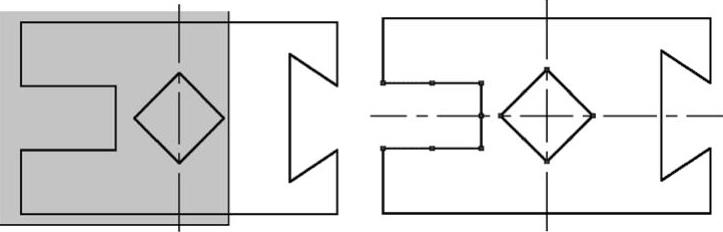
图4-1 左框选对象
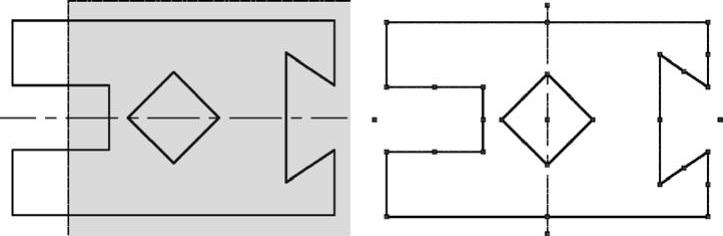
图4-2 右框选对象
当选择对象时,在命令行的“选择对象:”提示下输入“?”,将显示如下提示信息。

选项讲解
“对象选择”命令行选项
知识要点
●窗口(W):可以通过绘制一个矩形区域来选择对象。当指定了矩形窗口的两个对角点时,所有部分均位于这个矩形窗口内的对象将被选中,不在该窗口内或者只有部分在该窗口内的对象则不被选中,如图4-3所示。
●上一个(L):选取图形窗口内所见元素中最后创建的对象。不管使用多少次“上一个(L)”选项,都只有一个对象被选中。
●窗交(C):使用交叉窗口选择对象,与用窗口选择对象的方法类似,但全部位于窗口之内或者与窗口边界相交的对象都将被选中。在定义交叉窗口的矩形窗口时,以虚线方式显示矩形,以区别于窗口选择方法,如图4-4所示。
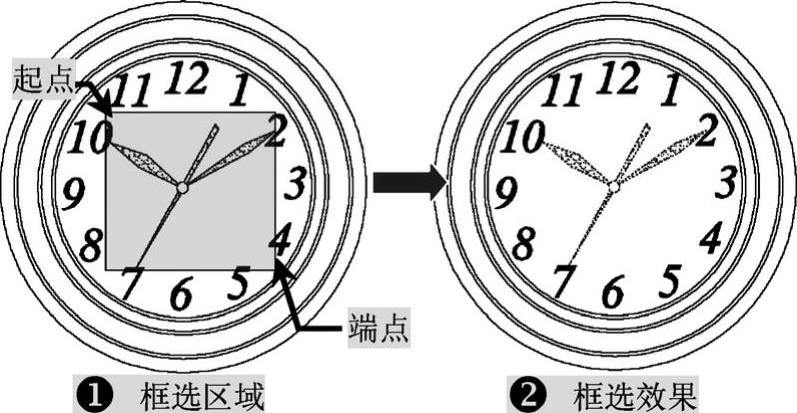
图4-3 “窗口”对象选择方式
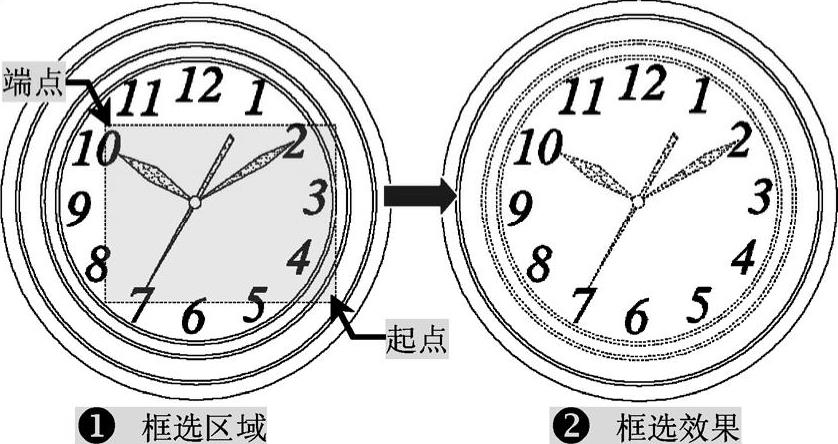
图4-4 “窗交”对象选择方式(www.daowen.com)
●框(BOX):由“窗口”和“窗交”组合的一个单独选项。从左到右设置拾取框的两角点,则执行“窗口”选项;从右到左设置拾取框的两角点,则执行“窗交”选项。
●全部(ALL):选取图形中没有被锁定、关闭或冻结的层上的所有对象。
●栏选(F):绘制一条开放的多点栅栏“多段直线”,其中所有与栅栏线相接触的对象均会被选中。“栏选”方式定义的直线可以自身相交,如图4-5所示。
●圈围(WP):绘制一个不规则的封闭多边形作为窗口来选取对象。完全包围在多边形中的对象将被选中。如果给定的多边形顶点不封闭,系统将自动将其封闭。多边形可以是任何形状,但不能自身相交,如图4-6所示。
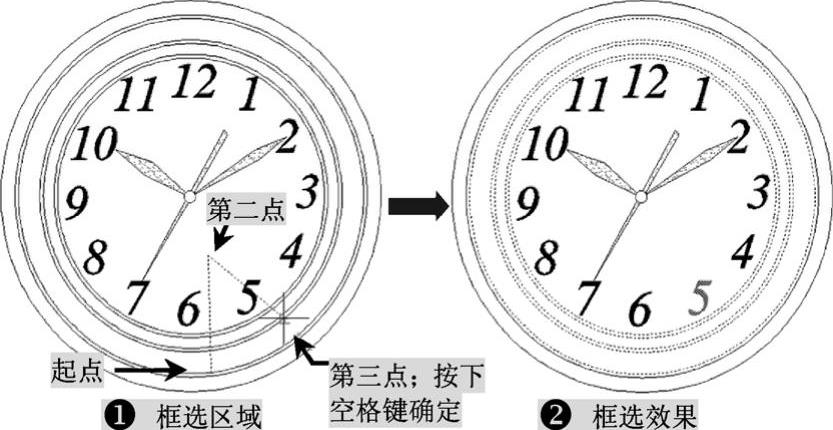
图4-5 “栏选”对象选择方式
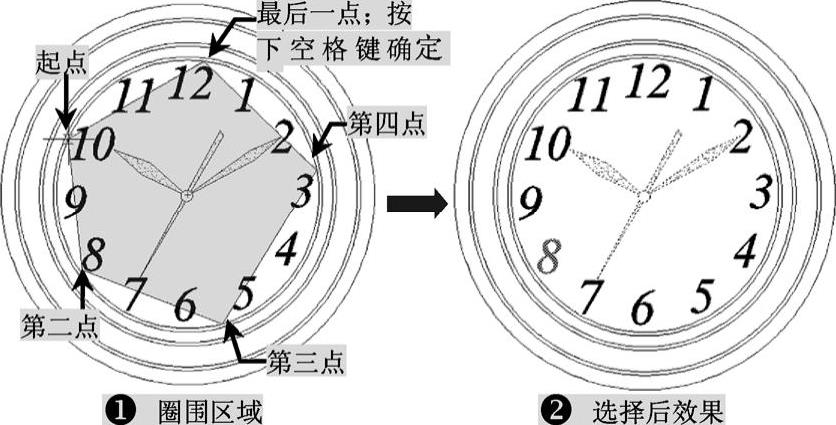
图4-6 “圈围”对象选择方式
●圈交(CP):与“窗交”选取法类似,绘制一个不规则的封闭多边形作为交叉式窗口来选取对象。所有在多边形内或与多边形相交的对象都将被选中。
●编组(G):使用编组名字来选择一个已定义的对象编组。
●添加(A):通过设置PICKADD系统变量把对象加入到选择集中。如果PICKADD被设置为“1”(默认),则后面所选择的对象均被加入到选择集中;如果PICKADD被设置为“0”,则最近所选择的对象均被加入到选择集中。
●删除(R):从选择集中(而不是图中)移出已选取的对象,只需单击要从选择集中移出的对象即可。
●多个(M):选取多点但不醒目显示对象,加速对象选取。
●前一个(P):将最近的选择集设置为当前选择集。
●放弃(U):取消最近的对象选择操作。如果最后一次选择的对象多于一个,将从选择集中删除最后一次选择的所有对象。
●自动(AU):自动选择对象。如果第一次拾取点就发现了一个对象,则单个对象就会被选取,而“框”模式被中止。
●单个(SI):如果提前使用“单个”模式来完成选取,则当对象被发现后,对象选取工作就会自动结束,不要求按〈Enter〉键来确认。与其他选项配合使用。
●子对象(SU):选择对象的原始信息形状,这些形状是复合实体的一部分或三维实体的顶点、边和面。
●对象(O):结束选择子对象的功能,可以使用对象选择的方法。
免责声明:以上内容源自网络,版权归原作者所有,如有侵犯您的原创版权请告知,我们将尽快删除相关内容。





